
Оглавление:
- Автор John Day [email protected].
- Public 2024-01-30 11:50.
- Последнее изменение 2025-01-23 15:04.



Онлайн-система голосования по отпечатку пальца позволяет избирателям отдавать свои голоса полностью оцифрованным способом, собирая и подтверждая свою информацию путем сканирования отпечатка пальца через устройство и сохранения данных на сервере. Он имеет удобный GUI (графический интерфейс пользователя) для голосования. Онлайн-система голосования по отпечатку пальца помогает идентифицировать людей, которые уже проголосовали. Он сохраняет данные как на сервере, так и внутри устройства для голосования. Чтобы можно было провести двойную проверку голосов. Устройство полностью контролируется с сервера, включая пароль, имя участника. Устройство легко носить с собой и имеет небольшой вес. Результат тоже сразу же просчитывается.
Шаг 1: ИСПОЛЬЗУЕМЫЕ МАТЕРИАЛЫ
1. Raspberry Pi 3 Модель B +
2. Сенсорный ЖК-экран 7 дюймов
3. конвертер USB в последовательный порт
4. Модуль датчика оптического считывателя отпечатков пальцев R307
5. Картон и перья
6. USB-адаптер 5V 3A и кабель
7. HDMI-кабель HDMI
8. Беспроводная клавиатура.
Шаг 2: ПОДКЛЮЧЕНИЕ ОБОРУДОВАНИЯ

Подключите кабель HDMI-HDMI от порта Raspberry HDMI к порту HDMI сенсорного экрана. Возьмите USB-кабель и подключите его от сенсорного экрана к USB-контакту Raspberry для работы с сенсорным экраном. Затем подключите контакты последовательного преобразователя USB к модулю датчика отпечатков пальцев. Подключите последовательный преобразователь к USB-порту Raspberry. Сделайте коробку нужного размера из картона и пера. Поместите датчик отпечатков пальцев таким образом, чтобы палец мог правильно разместиться на датчике отпечатков пальцев. Следовательно, оборудование готово
Шаг 3: НАСТРОЙКА GUI
Графический интерфейс разработан на Python 3 с использованием библиотеки Tkinter. FVOS.py - это программа, которую нужно выполнить. Перед запуском программы необходимо установить необходимые пакеты:
Пакет Tkinter (в основном в Python)
Пакет PIL (для обоев)
urllib Пакет
Пакет gspread
Пакет oauth2client
После добавления всех пакетов программа готова к запуску. Перед этим отпечаток пальца необходимо сохранить в датчике. Для этого есть файл fingerprint.py для загрузки отпечатка пальца. Выполнить и сохранить адресацию по отпечатку пальца из 9. Здесь я разработал графический интерфейс таким образом, что можно добавить 9 отпечатков пальцев для одного человека. Сохраните адрес, кратный 9 (9-17, 18-26, ……). Здесь я сохраняю отпечаток пальца в самом датчике. На моем сервере недостаточно места для загрузки шаблона отпечатка пальца. Но передача данных полностью с сервера. После сохранения шаблона отпечатка пальца запустите программу FVOS.py. Появятся окна. Измените пароль с сервера. При голосовании текстовый файл также будет сохранен в самой папке с данными людей, за которых они проголосовали.
Шаг 4: НАСТРОЙКА СЕРВЕРА


Здесь я использовал электронную таблицу Google в качестве своего сервера.
Настройка Google Spreadsheet и API
1. Перейдите в консоль API Google.
2. Создайте новый проект.
3. Щелкните Включить API.
4. Найдите и включите API Google Диска.
5. Создайте учетные данные для веб-сервера для доступа к данным приложения.
6. Назовите учетную запись службы и предоставьте ей роль редактора в проекте.
7. Загрузите файл JSON.
8. Скопируйте файл JSON в каталог кода и переименуйте его в FVOS.json.
Остался последний обязательный шаг для авторизации приложения Python, и его легко пропустить.
Найдите client_email внутри client_FVOS.json. Вернувшись в свою электронную таблицу, нажмите кнопку «Поделиться» в правом верхнем углу и вставьте адрес электронной почты клиента в поле «Люди», чтобы дать ему права на редактирование. Нажмите "Отправить".
Если вы пропустите этот шаг, при попытке доступа к электронной таблице из Python вы получите ошибку gspread.exceptions. SpreadsheetNotFound.
Для получения более подробной информации см.:
www.twilio.com/blog/2017/02/an-easy-way-to-read-and-write-to-a-google-spreadsheet-in-python.html
Затем добавьте поля, как показано на рисунке, затем добавьте имя человека и детали.
Шаг 5: ЗАВЕРШЕНИЕ
После загрузки данных. Сервер готов. Пожалуйста, не меняйте строку или столбец названий полей. Поскольку они предопределены в кодах. Не забудьте скачать файл JSON и подключить почтовый идентификатор к электронной таблице.
Чтобы загрузить полный файл отсюда: https://drive.google.com/drive/folders/1_4LlJjrKN3FDjVMM9p92M9W3ud_h4hIa? Usp = sharing
Рекомендуемые:
Биометрическая машина для голосования на основе отпечатков пальцев с использованием Arduino: 4 шага (с изображениями)

Биометрическая машина для голосования на основе отпечатков пальцев с использованием Arduino: все мы знаем о существующей электронной машине для голосования, где пользователь должен нажать кнопку, чтобы отдать голос. Но эти машины с самого начала подвергались критике за закалку. Итак, правительство планирует ввести отпечаток пальца
Измерение частоты пульса на кончике пальца: фотоплетизмографический подход к определению частоты пульса: 7 шагов

Измерение частоты пульса на кончике пальца: фотоплетизмографический подход к определению частоты пульса: фотоплетизмограф (ФПГ) - это простой и недорогой оптический метод, который часто используется для обнаружения изменений объема крови в микрососудистом ложе ткани. В основном он используется неинвазивно для измерения на поверхности кожи, обычно
SafetyLock: умный замок, созданный с помощью Raspberry Pi (отпечаток пальца и RFID): 10 шагов

SafetyLock: умный замок, созданный с помощью Raspberry Pi (отпечаток пальца и RFID): вы когда-нибудь хотели более доступный способ защитить свой дом? Если да, это решение для вас! Я сделал SafetyLock, это замок, который можно открыть с помощью вашего отпечатка пальца, значка RFID и даже через веб-сайт. Благодаря этой концепции вы
Чтение большого пальца светодиода: 6 шагов (с изображениями)
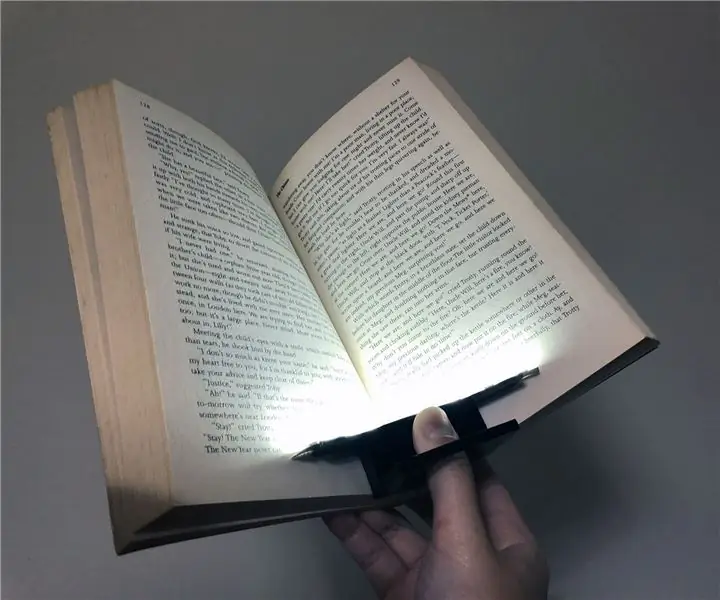
Большой палец светодиода для чтения: как вы, возможно, знаете, есть держатель страницы / кольцо для чтения, чтобы люди могли читать одной рукой. Я никогда им не пользовался, поэтому хочу иметь такой, который: 1) работает аналогично, но позволяет мне 2) читать в темноте перед сном; его тоже нужно 3) выключить
Neo Pixel, Самая быстрая игра для большого пальца: 8 шагов (с изображениями)

Neo Pixel, Самая быстрая игра для большого пальца: Я построил этот проект, чтобы передать его моему местному Makerfaire в Ньюкасле, Великобритания. Идея заключалась в том, чтобы сделать игру для школьного двора, которая была бы относительно дешевой и простой в производстве. Идея проста: чтобы выиграть, вам нужно нажимать кнопку до тех пор, пока
